كيفية استعادة الوصول إلى القرص الصلب وإصلاح خطأ عدم القدرة على فتح القرص الصلب

في هذه المقالة، سنرشدك إلى كيفية استعادة الوصول إلى القرص الصلب عند تعطله. هيا نتابع!
"إدارة الأجهزة" هي أداة مفيدة تسمح لك بالقيام بأشياء مثل: العثور على أجهزة غير معروفة، وتحديث برامج التشغيل، وتعطيل مكونات الأجهزة من داخل جهاز الكمبيوتر الخاص بك، وما إلى ذلك.
لاستخدامه، يجب عليك أولاً معرفة كيفية فتح هذه الأداة. فيما يلي 14 طريقة يمكنك استخدامها لفتح "إدارة الأجهزة" في نظام التشغيل Windows 10 ، بما في ذلك استخدام الأوامر والاختصارات والبحث.
جدول محتويات المقالة
إحدى أسرع الطرق لتشغيل "إدارة الأجهزة" في نظام التشغيل Windows 10 هي استخدام مربع البحث الموجود بالقرب من زر "ابدأ". اكتب فيه "الجهاز" أو "مدير الأجهزة" وانقر أو اضغط على نتيجة البحث المناسبة.
إذا كنت تفضل بيئة سطر الأوامر، فافتح أولاً موجه الأوامر (المعروف أيضًا باسم CMD) أو PowerShell . بعد ذلك، في نافذة PowerShell أو موجه الأوامر، اكتب أحد هذه الأوامر الثلاثة واضغط على Enter: devmgmt.msc، mmc devmgmt.msc أو control hdwwiz.cpl .
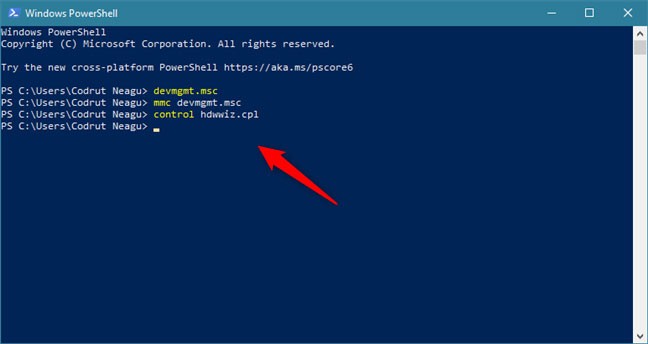
تعمل كافة أوامر "إدارة الأجهزة" هذه بنفس الطريقة.
افتح نافذة التشغيلWin (اضغط على + على لوحة المفاتيح في نفس الوقت R)، ثم اكتب أحد الأوامر الثلاثة التالية في حقل الفتح : devmgmt.msc، أو mmc devmgmt.msc ، أو control hdwwiz.cpl .
انقر Enterأو اضغط على موافق ، وسيتم فتح "إدارة الأجهزة" على الفور.
افتح قائمة WinX بالضغط على مفتاحي Win+ Xعلى لوحة المفاتيح في نفس الوقت. وبدلاً من ذلك، يمكنك أيضًا النقر بزر الماوس الأيمن فوق زر "ابدأ" للحصول على نفس النتيجة. ثم انقر أو اضغط على اختصار "إدارة الأجهزة".
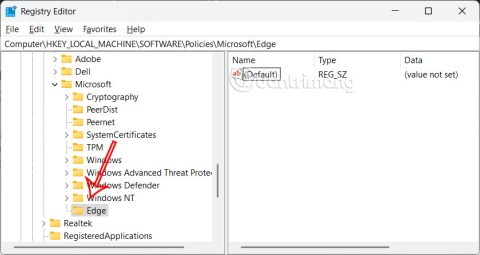
إذا كنت تفضل لوحة التحكم القديمة، فافتحها وانتقل إلى فئة إعدادات الأجهزة والصوت . بعد ذلك، انقر فوق رابط "إدارة الأجهزة" الموجود ضمن "الأجهزة والطابعات" .
هناك أيضًا طريقة أخرى للوصول إلى "إدارة الأجهزة" باستخدام لوحة التحكم. بمجرد فتح لوحة التحكم ، انقر فوق عرض حسب الفئة في الزاوية اليمنى العليا.
في القائمة التي تفتح، حدد أيقونات كبيرة أو أيقونات صغيرة، حسب ما تفضله.
ستظهر لك قائمة من الاختصارات وأحدها هو "إدارة الأجهزة" . انقر عليها.
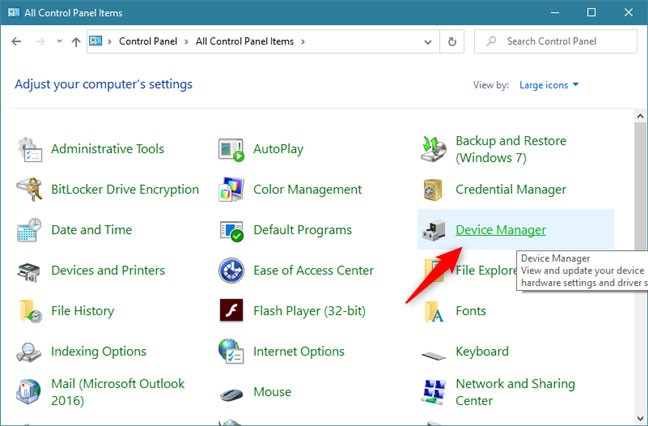
بإمكانك الوصول إلى "إدارة الأجهزة" من داخل أداة أخرى في نظام التشغيل Windows 10، تسمى "إدارة الكمبيوتر" . افتح إدارة الكمبيوتر، وفي لوحة التنقل على اليسار، حدد إدارة الكمبيوتر > أدوات النظام > إدارة الأجهزة .
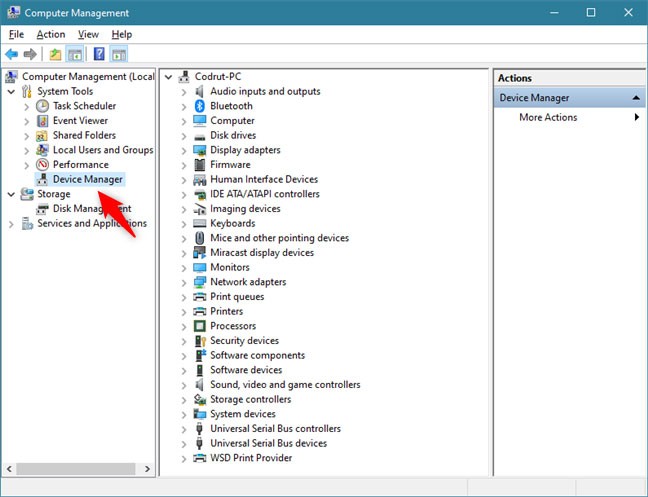
إذا قمت بتمكين Cortana، فيمكنك أن تطلب من المساعد الافتراضي فتح "إدارة الأجهزة" لك مباشرةً. انقر فوق زر هذه الأداة من شريط المهام أو قل " مرحبًا كورتانا "، ثم استخدم صوتك لتقديم الطلب " فتح إدارة الأجهزة ".
الطريقة النهائية هي استخدام هذا الكمبيوتر. افتح مستكشف الملفات ، وفي لوحة التنقل من اليسار، انقر بزر الماوس الأيمن (أو اضغط مع الاستمرار) على هذا الكمبيوتر . ثم انقر فوق "إدارة" في القائمة السياقية التي تظهر.
سيؤدي هذا الإجراء إلى فتح إدارة الكمبيوتر. كل ما عليك فعله بعد ذلك هو تحديد "إدارة الأجهزة" على الجانب الأيسر من النافذة.

يمكن أن تساعدك قائمة الوصول السريع أيضًا في الوصول إلى "إدارة الأجهزة" بسهولة. إليك كيفية استخدام هذه الميزة:
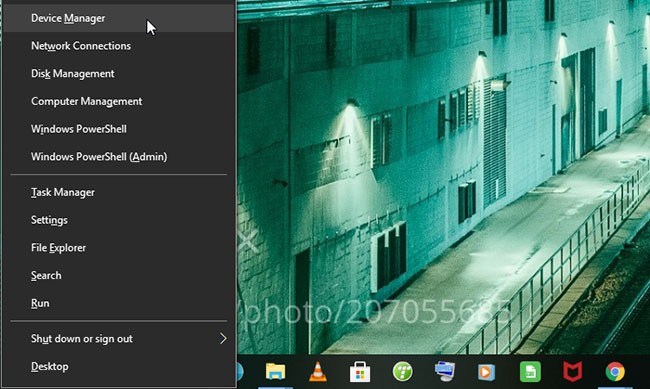
بإمكانك الوصول إلى مجموعة متنوعة من تطبيقات Windows عبر شريط عنوان مستكشف الملفات. إليك كيفية استخدام هذه الميزة لفتح "إدارة الأجهزة":
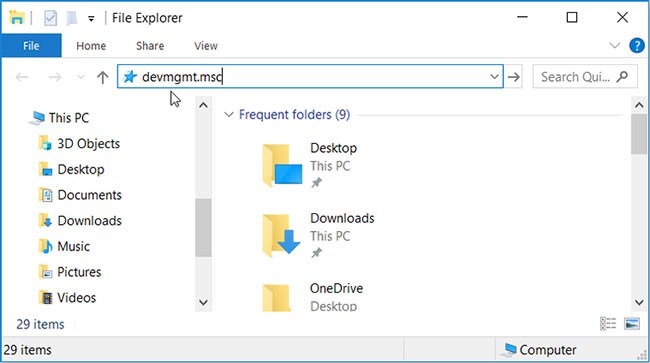
يساعدك "مدير المهام" على تحليل عمليات نظامك وأدائه. يساعدك أيضًا على إيقاف التطبيقات التي تؤدي إلى إبطاء جهاز الكمبيوتر الخاص بك. ومن المثير للاهتمام أن هذه الأداة يمكن أن تساعدك أيضًا في الوصول إلى بعض تطبيقات Windows بسهولة.
إليك كيفية الوصول إلى "إدارة الأجهزة" باستخدام "إدارة المهام":
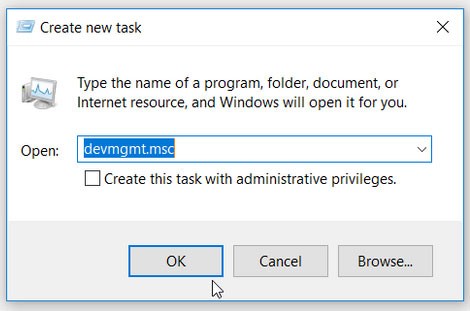
لا تعد إعدادات النظام مفيدة فقط عندما تريد استكشاف المشكلات وإصلاحها على جهاز Windows الخاص بك. يمكنك أيضًا استخدام نافذة الإعدادات لتشغيل برامج مختلفة.
إليك كيفية فتح "إدارة الأجهزة" باستخدام إعدادات النظام:
يمكنك أيضًا الوصول إلى "إدارة الأجهزة" بالانتقال إلى المسار ذي الصلة في القرص المحلي (C:) . دعونا نرى كيف يمكنك القيام بذلك:
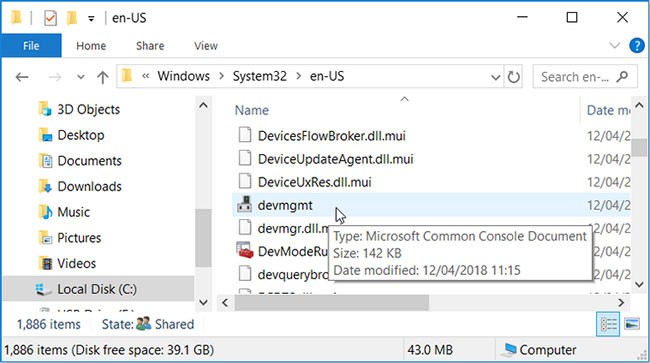
بإمكانك دائمًا الوصول إلى معظم تطبيقات Windows باستخدام اختصار سطح المكتب. كل ما عليك فعله هو إنشاء اختصارات التطبيقات هذه وتثبيتها على شريط المهام لسهولة الوصول إليها.
دعونا نرى كيف يمكنك إنشاء اختصار على سطح المكتب لإدارة الأجهزة:
الخطوة 1 : اضغط على Win + D للوصول إلى سطح المكتب .
الخطوة 2 : انقر بزر الماوس الأيمن على مساحة فارغة على سطح المكتب وانتقل إلى جديد > اختصار .
الخطوة 3 : اكتب %windir%\system32\devmgmt في مربع الموقع وانقر فوق التالي للمتابعة.

في النافذة التالية، اكتب Device Manager (إدارة الأجهزة) أو اختر أي اسم مناسب آخر للاختصار الذي قمت بإنشائه للتو، ثم انقر فوق Finish (إنهاء).
بإمكانك الآن تثبيت اختصار "إدارة الأجهزة" على شريط المهام لتسهيل الوصول إليه. للقيام بذلك، انقر بزر الماوس الأيمن فوق الاختصار وحدد تثبيت على شريط المهام . من الآن فصاعدًا، سيكون بإمكانك الوصول بسرعة إلى أداة "إدارة الأجهزة" من خلال النقر فوق اختصارها على شريط المهام.
يصبح "إدارة الأجهزة" مفيدًا عندما تواجه مشكلات مختلفة متعلقة بالأجهزة. إنه يوفر طريقة سهلة لإدارة أجهزة Bluetooth ولوحات المفاتيح وأجهزة USB وما إلى ذلك. إذا كنت تريد الوصول بسهولة إلى هذه الميزة، فما عليك سوى مراجعة النصائح التي ذكرها المقال.
في هذه المقالة، سنرشدك إلى كيفية استعادة الوصول إلى القرص الصلب عند تعطله. هيا نتابع!
للوهلة الأولى، تبدو سماعات AirPods كأي سماعات أذن لاسلكية حقيقية أخرى. لكن كل ذلك تغير بعد اكتشاف بعض الميزات غير المعروفة.
أطلقت شركة Apple نظام التشغيل iOS 26 - وهو تحديث رئيسي بتصميم زجاجي مصنفر جديد تمامًا، وتجارب أكثر ذكاءً، وتحسينات للتطبيقات المألوفة.
يحتاج الطلاب إلى نوع محدد من أجهزة الكمبيوتر المحمولة لدراستهم. لا ينبغي أن يكون قويًا بما يكفي لأداء جيد في تخصصهم المختار فحسب، بل يجب أيضًا أن يكون صغيرًا وخفيفًا بما يكفي لحمله طوال اليوم.
تعتبر إضافة طابعة إلى نظام التشغيل Windows 10 أمرًا بسيطًا، على الرغم من أن العملية بالنسبة للأجهزة السلكية ستكون مختلفة عن تلك الخاصة بالأجهزة اللاسلكية.
كما تعلمون، تُعدّ ذاكرة الوصول العشوائي (RAM) جزءًا أساسيًا من مكونات الحاسوب، فهي بمثابة ذاكرة لمعالجة البيانات، وهي العامل الحاسم في سرعة الحاسوب المحمول أو الحاسوب الشخصي. في المقالة التالية، سيقدم لكم WebTech360 بعض الطرق للتحقق من أخطاء ذاكرة الوصول العشوائي (RAM) باستخدام برامج على نظام ويندوز.
لقد اجتاحت أجهزة التلفاز الذكية العالم حقًا. مع وجود العديد من الميزات الرائعة واتصال الإنترنت، غيرت التكنولوجيا الطريقة التي نشاهد بها التلفزيون.
الثلاجات هي أجهزة مألوفة في المنازل. تحتوي الثلاجات عادة على حجرتين، حجرة التبريد واسعة وتحتوي على ضوء يضيء تلقائيًا في كل مرة يفتحها المستخدم، بينما حجرة الفريزر ضيقة ولا تحتوي على ضوء.
تتأثر شبكات Wi-Fi بالعديد من العوامل التي تتجاوز أجهزة التوجيه وعرض النطاق الترددي والتداخل، ولكن هناك بعض الطرق الذكية لتعزيز شبكتك.
إذا كنت تريد الرجوع إلى نظام التشغيل iOS 16 المستقر على هاتفك، فإليك الدليل الأساسي لإلغاء تثبيت نظام التشغيل iOS 17 والرجوع من نظام التشغيل iOS 17 إلى 16.
الزبادي طعام رائع. هل من الجيد تناول الزبادي يوميًا؟ عندما تأكل الزبادي يومياً كيف سيتغير جسمك؟ دعونا نكتشف ذلك معًا!
تناقش هذه المقالة أكثر أنواع الأرز المغذية وكيفية تحقيق أقصى قدر من الفوائد الصحية لأي نوع أرز تختاره.
إن إنشاء جدول للنوم وروتين وقت النوم، وتغيير المنبه، وتعديل نظامك الغذائي هي بعض التدابير التي يمكن أن تساعدك على النوم بشكل أفضل والاستيقاظ في الوقت المحدد في الصباح.
الإيجار من فضلك! Landlord Sim هي لعبة محاكاة للهواتف المحمولة تعمل على نظامي التشغيل iOS وAndroid. ستلعب دور مالك مجمع سكني وتبدأ في تأجير شقة بهدف ترقية التصميم الداخلي لشققك وتجهيزها للمستأجرين.
احصل على رمز لعبة Bathroom Tower Defense من Roblox واستخدمه للحصول على مكافآت مثيرة. سيساعدونك على ترقية أو فتح الأبراج ذات الضرر الأعلى.













